Le fait de contraindre un nouveau segment selon un angle de déflexion verrouille le segment selon l’angle spécifié mesuré à partir du segment précédent ou d’un segment sur une entité existante. Les commandes sont accessibles depuis le menu contextuel lorsque vous créez une entité linéaire ou surfacique.
Les valeurs positives sont mesurées dans le sens anti-horaire. Les valeurs négatives sont mesurées dans le sens horaire.
Déflexion
Un angle de déflexion est mesuré à partir du dernier segment de votre construction active.
- Dans l’onglet Edit (Modifier), définissez vos préférences de capture et affichez la fenêtre Create Features (Créer des entités).
- Dans le groupe Snapping (Capture), définissez vos préférences de capture.
Conseil :
Pour désactiver temporairement la capture lorsque vous dessinez une entité, maintenez la barre d’espacement enfoncée.
- Dans le groupe Features (Entités), cliquez sur Create (Créer)
 .
.
- Dans le groupe Snapping (Capture), définissez vos préférences de capture.
- Dans la fenêtre, choisissez un modèle d’entité linéaire ou surfacique et cliquez sur Line (Ligne)
 ou Polygon (Polygone)
ou Polygon (Polygone)  .
.La barre d’outils de construction s’affiche au bas de la carte.

- Créez au moins un segment.
- Cliquez avec le bouton droit et sélectionnez Deflection (Déflexion)
 , ou appuyez sur la touche F.
, ou appuyez sur la touche F. - Dans la boîte de dialogue Deflection (Déflexion), spécifiez l’angle de déflexion Horizontal et le format d’unité.
- Si l’entité gère les valeurs z, spécifiez le Pitch (Pas) angulaire pour la direction z.
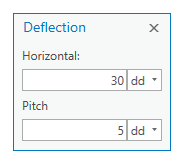
- Appuyez sur Entrée pour contraindre le segment selon l'angle spécifié.
- Pour annuler la contrainte et spécifier un nouvel angle, appuyez sur Échap.
- Spécifiez la distance du segment et créez le sommet à l'aide de l’une des méthodes suivantes.
- Déplacez le pointeur et cliquez sur la carte.
- Cliquez avec le bouton droit et sélectionnez Distance
 .
.
- Dans la barre d’outils de construction, cliquez sur Finish (Terminer)
 , ou appuyez sur la touche F2.
, ou appuyez sur la touche F2.
Déflexion du segment
Cliquez avec le bouton droit de la souris sur un segment existant pour afficher le menu contextuel et mesurer l'angle de déflexion d’un segment à partir du segment existant.
- Dans l’onglet Edit (Modifier), définissez vos préférences de capture et affichez la fenêtre Create Features (Créer des entités).
- Dans le groupe Snapping (Capture), définissez vos préférences de capture.
Conseil :
Pour désactiver temporairement la capture lorsque vous dessinez une entité, maintenez la barre d’espacement enfoncée.
- Dans le groupe Features (Entités), cliquez sur Create (Créer)
 .
.
- Dans le groupe Snapping (Capture), définissez vos préférences de capture.
- Dans la fenêtre, choisissez un modèle d’entité linéaire ou surfacique et cliquez sur Line (Ligne)
 ou Polygon (Polygone)
ou Polygon (Polygone)  .
.La barre d’outils de construction s’affiche au bas de la carte.

- Créez au moins un segment.
- Cliquez avec le bouton droit de la souris sur un segment d’une entité existante, puis cliquez sur Segment Deflection (Déflexion du segment)
 , ou appuyez sur F7.
, ou appuyez sur F7. - Dans la boîte de dialogue Segment Deflection (Déflexion du segment), spécifiez l’angle de déflexion Horizontal et le format d’unité.
- Si l’entité gère les valeurs Z, spécifiez le Pitch (Pas) angulaire pour la direction Z.
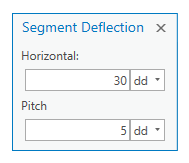
- Appuyez sur Entrée pour contraindre le segment selon l'angle spécifié.
- Pour annuler la contrainte et spécifier un nouvel angle, appuyez sur Échap.
- Spécifiez la distance du segment et créez le sommet à l'aide de l’une des méthodes suivantes.
- Déplacez le pointeur et cliquez sur la carte.
- Cliquez avec le bouton droit et sélectionnez Distance
 .
.
- Dans la barre d’outils de construction, cliquez sur Finish (Terminer)
 , ou appuyez sur la touche F2.
, ou appuyez sur la touche F2.
Vous avez un commentaire à formuler concernant cette rubrique ?